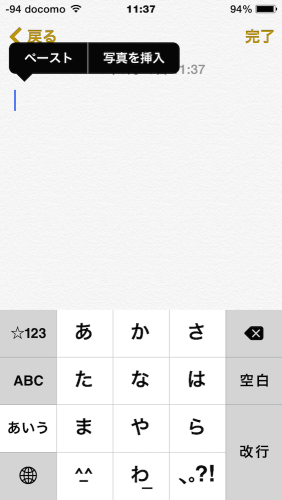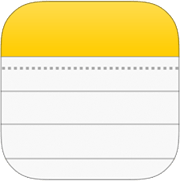 僕はiPhoneやiPad、MacなどApple製品を中心に使っている。
僕はiPhoneやiPad、MacなどApple製品を中心に使っている。
シンプルなデザインが気に入っているなどもあるけど、それぞれの端末が連携しているエコシステムから抜け出せないことが大きな理由だ。
その最たるものが、プリインストールアプリである「メモ」。
とても便利なアプリなんだけど、僕のまわりでも使いこなしている人は少ない。
っていうより、機能をすべて把握している人は、ほとんどいなかった。
使いこねせば、とても便利なアプリなのにね…
そんなわけで、僕が最も使用頻度が高いであろう「メモ」の機能を確認しておこう。
iCloudで同期
iCloudで同期するのは、基本中の基本だ。
[設定]→[iCloud]から[メモ]をオン。
iOS端末同志はもちろんMacとも同期でき、同一のデータを各端末から編集できる。
これが「メモ」の最大の機能だ。
移動中iPhoneで下書きし、落ち着けるところでiPad miniやMacBook Airで編集する、というのが定番スタイルだ。
写真を添付できる
添付できる画像は端末のアルバム、カメラロールやフォトストリームに保存されているもの。

この機能のおかげで、簡単な資料であれば作成することができる。
簡単な文書編集ができる
文言を選択し、長押しすると編集メニューが出現する。
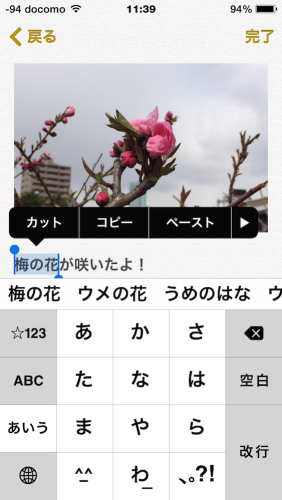
編集メニューは、[カット][コピー][ペースト]、さらに[▷]をクリックすると[B/U][辞書][ユーザ辞書…][写真を挿入]が現れる。
[B/U]をクリックすると、[ボールド][イタリック][アンダーライン]が現れる。
ボールドは太字、イタリックは斜字、アンダーラインは下線に、それぞれ編集できる。
カレンダーとも連携
「8月17日」や「8時30分」、あるいは「8/17」「8:30」などと入力し、[完了]をクリックすると、日時の部分がハイパーリンク化される。

リンク部分をクリックすると、[イベントを作成]や[カレンダーに表示]などのメニューが現れる。
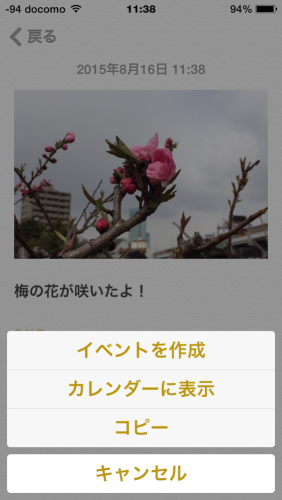
[イベントを作成]を選択するとカレンダーアプリに切り替わり、リンク化された日時に新規イベントを作成することができる。
[カレンダーに表示]を選択すると、その日時のカレンダーが表示される。
他のアプリとも連携
画面下中央の共有アイコンをクリックすると、連携しているアプリが表示される。
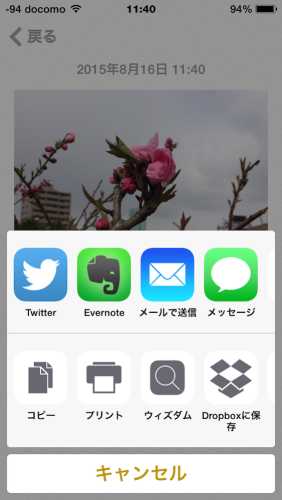
画像も含めて、そのままメールやメッセージアプリに反映されるので、メールの下書きに使えば、大切なメールを作成途中で送信してしまう、なんてウッカリミスも防げる。
EvernoteやDropboxに保存することも可能だ。
TwitterやFacebookなどのSNSアプリとも連携しているぞ。
メモは高城氏も愛用中
いつもの(?)高城剛未来研究所「Future Report」Vol.217のQ&Aコーナー。
iPad miniで執筆しているという高城氏に、どんなワープロアプリを使っているのか、という読者の質問にこう答えている。
このメールマガジンもiPad mini2で書いておりますが、使用しているアプリは「メモ」なんです。
WordもPagesも執筆には使っておりません。
最近はiPhone6Plusでも簡単に書きますので、「メモ」が便利なんですよ。
かつては、二時間ほど机の前に座って執筆することが多かったのですが、いまは5分から20分単位でどこでも執筆するスタイルに変わりました。
そのスタイルに、WordもPagesも向かないのです。
あれはコンピュータ用に設計されたアプリで、やはりタブレットにはタブレット用に設計された執筆アプリが必要に思う最近です。【高城剛未来研究所「Future Report」Vol.217】
高城氏も、「メモ」を愛用しているようだ。
まとめ
「メモ」というネーミングから、簡単な覚え書き程度の文章を入力することにしか使えないようなイメージがあるけど、意外と機能性が高いことが分かる。
そういう意味では、文書作成アプリ(テキストエディタ)と考えたほうがイイのかもね。
高城氏も、そういう使い方してるみたいだし…
iOS9になると、手書きやチェックリストなどの機能も増えるみたいだ。
ますます「メモ」が活躍しそうだな。
こちらの投稿もいかがですか